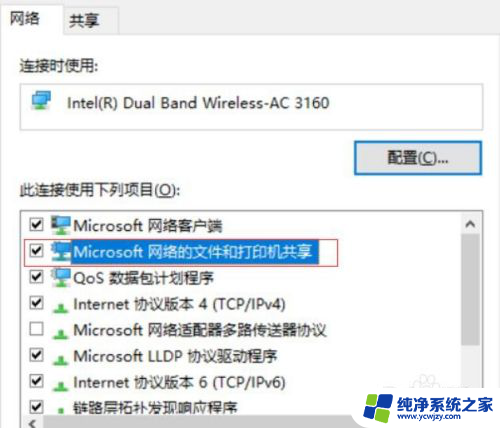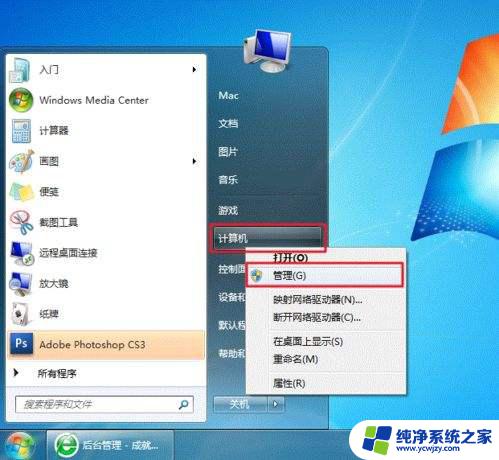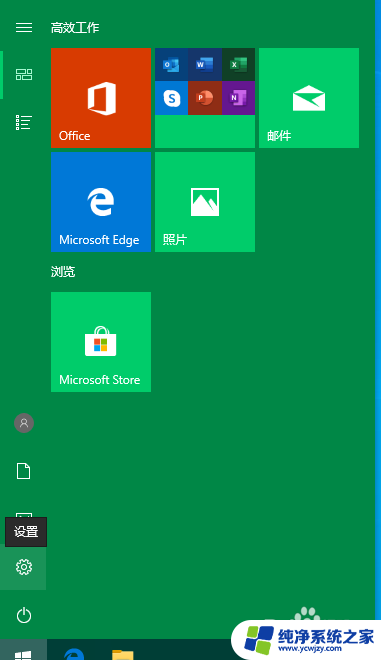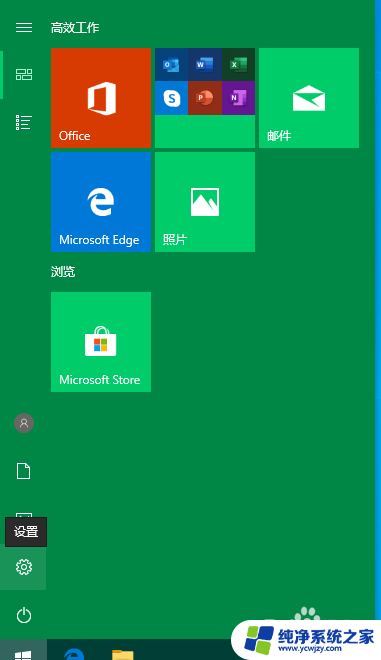win10有共享打印机端口为何不能用
更新时间:2024-05-31 11:58:45作者:jiang
在使用Win10连接共享打印机时,有时会遇到无法使用共享打印机端口的问题,这可能是由于网络设置不正确或驱动安装问题所致。当遇到这种情况时,我们可以尝试重新安装打印机驱动程序,确保驱动与操作系统兼容,或者检查网络设置,确保共享打印机端口可访问。通过这些方法,我们可以解决Win10连接共享打印机时遇到的问题,顺利实现打印任务。
方法如下:
1.添加打印机,选择【添加本地打印机】
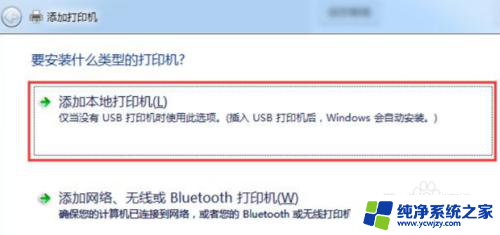
2.创建新端口,端口类型选择【Local Port】
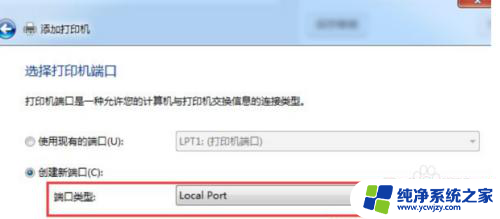
3.在弹出框内输入共享打印机地址:\\192.168.18.25\HPLaserJ后,点确定
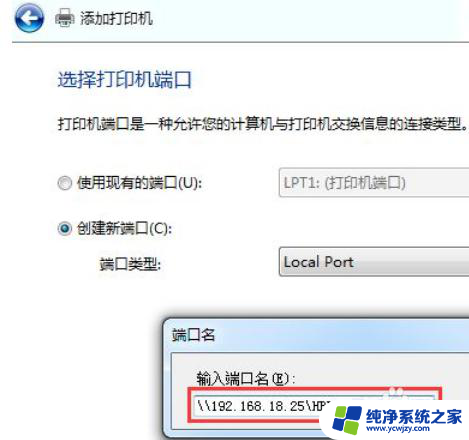
4.安装打印机驱动程序,选择从磁盘安装
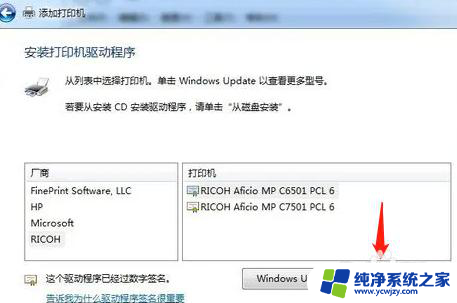
5.选择你打印机的驱动,然后点下一步
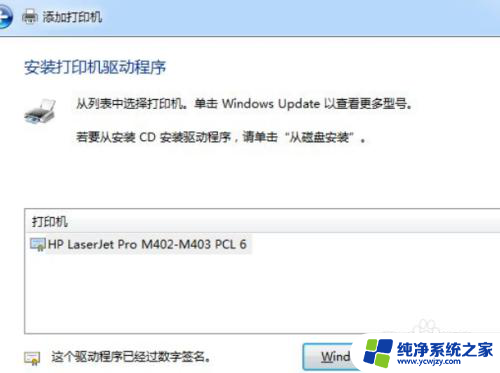
6.一直【下一步】到完成添加打印机

以上就是win10有共享打印机端口为何不能用的全部内容,有出现这种现象的朋友不妨根据我的方法来解决吧,希望能对大家有所帮助。